Кнопка Чип замыкания  - это вспомогательное средство рисования, которое появляется рядом с местом щелчка и отображает всплывающее окно, позволяющее привязаться к объекту, который находится в одном месте с другими совпадающими по геометрии объектами. Его можно включать и выключать в строке состояния и на вкладке ленты Редактировать.
- это вспомогательное средство рисования, которое появляется рядом с местом щелчка и отображает всплывающее окно, позволяющее привязаться к объекту, который находится в одном месте с другими совпадающими по геометрии объектами. Его можно включать и выключать в строке состояния и на вкладке ленты Редактировать.
Чип замыкания предназначен для рабочих процессов, когда необходимо создавать объекты или редактировать вершины, которые должны сохранять примыкание к определенным совпадающим объектам. В качестве примера можно привести примыкание линии электропередач инженерной сети к терминалу источника или нагрузки или примыкание объекта с поддержкой z-значений к одному из нескольких совпадающих объектов с различными z-значениями высоты.
При использовании чипа замыкания учитывайте следующее:
- Для работы чипа замыкания необходимо включить замыкание и активировать желаемых агентов замыкания. Чтобы не создавать загромождения во всплывающем окне Привязать к (Snap To), отключите ненужных агентов замыкания.
- Если из-за масштаба или обилия данных происходит привязка к нежелательным объектам, отключите функцию замыкания по слою на панели Содержание.
- Если настройка замыкания Замкнуть на Z отключена и значения z заданы с помощью режима высот, значения z, которые отображаются во всплывающем окне, определяются настройкой z-значений высот. Если режимы высот отключены, значения z устанавливаются равными нулю (0).
Для включения или отключения z-замыкания см. раздел Настройка замыкания.
Примечание:
Чип замыкания недоступен в 3D-сценах.
Чтобы использовать чип замыкания, выполните следующие действия:
- Включите замыкание
 и включите агентов замыкания, необходимых для эффективной работы с данными и рабочими процессами.
и включите агентов замыкания, необходимых для эффективной работы с данными и рабочими процессами.Подсказка:
Выключите агенты замыкания Ребро
 и Пересечение
и Пересечение  , чтобы снять перегруженность во всплывающем окне Замкнуть на.
, чтобы снять перегруженность во всплывающем окне Замкнуть на. - Наведите курсор на Замыкание
 в строке состояния и включите Включить чип замыкания
в строке состояния и включите Включить чип замыкания  .
.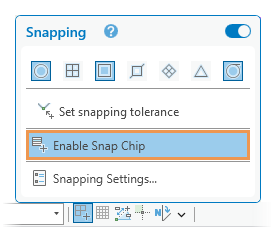
Есть другой вариант: на вкладке ленты Редактирование щелкните стрелку ниспадающего списка Замыкание
 в группе Замыкание и включите Включить чип замыкания.
в группе Замыкание и включите Включить чип замыкания.Чип замыкания активируется.
- Щелкните вкладку Вид карты, чтобы сделать вид карты активным.
- Щелкните шаблон для редактирования на панели Создать объекты и начните создавать набросок объекта.
- Щелкните и выполните замыкание на существующие объекты с одинаковым расположением x,y, например, с общим расположением вершин или точек.
Чтобы временно отключить замыкание, удерживайте клавишу Пробел, когда вы щелкаете по карте.
Чип замыкания появится вблизи курсора.
- Нажмите кнопку Чип замыкания
 .
.Примечание:
Если вы создаете точечный объект, когда чип замыкания активен, и не нажимаете и не используете чип замыкания, нажмите кнопку Готово
 или клавишу F2, чтобы применить скетч точечного объекта к источнику данных.
или клавишу F2, чтобы применить скетч точечного объекта к источнику данных.Либо отключите чип замыкания.
Появится всплывающее окно Замкнуть на.
- Щелкните строку для целевого объекта во всплывающем окне Замкнуть на.
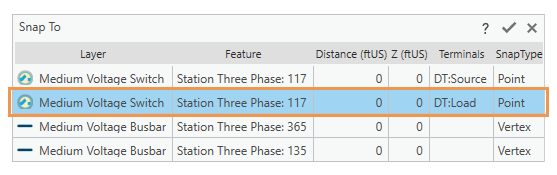
Примечание:
- Чтобы отменить эту выборку и выполнить замыкание на объект по умолчанию, нажмите кнопку Отказаться
 или нажмите клавишу Esc. Это действие закроет всплывающее окно Замкнуть на.
или нажмите клавишу Esc. Это действие закроет всплывающее окно Замкнуть на. - Чтобы закрыть чип замыкания и продолжить создание объекта, щелкните карту.
В целевом местоположении замыкания для выбранного объекта появится мигающий кружок.
- Чтобы отменить эту выборку и выполнить замыкание на объект по умолчанию, нажмите кнопку Отказаться
- Нажмите кнопку Применить
 во всплывающем окне Замкнуть на или дважды щелкните строку.
во всплывающем окне Замкнуть на или дважды щелкните строку.Или нажмите клавишу Enter.
Подсказка:
Щелкните кнопку Чип замыкания
 , чтобы одним действием выполнить замыкание на выбранный объект и закрыть всплывающее окно Замкнуть на.
, чтобы одним действием выполнить замыкание на выбранный объект и закрыть всплывающее окно Замкнуть на.Указатель мыши переместится на выбранный объект.
- Продолжайте процесс создания объекта, а когда закончите, щелкните Готово
 или F2.
или F2.